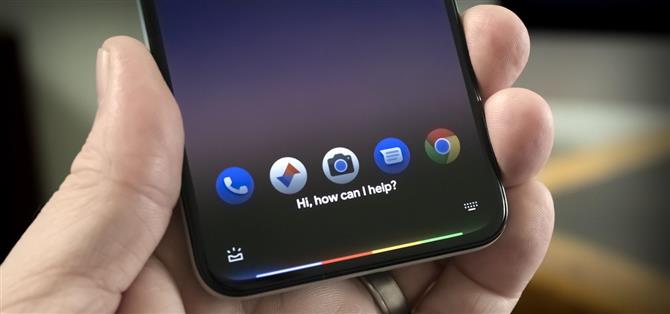El Pixel 5 se aleja un poco de los píxeles anteriores. Atrás quedaron los gestos Motion Sense basados en Soli del Pixel 4, los altavoces frontales dobles del Pixel 3 y el panel posterior de vidrio de las generaciones anteriores. Pero quizás la omisión más notable para los usuarios de Pixel desde hace mucho tiempo es la falta de un gesto de apretar para activar el Asistente de Google.
Afortunadamente, una aplicación simple y sin root puede recuperar esta funcionalidad. Utiliza datos de los otros sensores del teléfono para detectar cuándo aprietas los lados con un poco de presión, luego usa algunos permisos avanzados de Android para abrir el Asistente. Es imprescindible, pero la configuración lleva un poco de tiempo, así que lo guiaré a continuación.
Paso 1: Instale SideSqueeze+
La aplicación que recupera el gesto de apretar del Pixel se llama SideSqueeze +. Actualmente se encuentra en su fase de prueba beta, por lo que es posible que tenga problemas para encontrarlo en su aplicación Play Store. Si es así, simplemente toque el enlace a continuación desde su teléfono para instalarlo.
- Enlace de Play Store: SideSqueeze + (gratis)

Paso 2: Realice el recorrido de configuración inicial
Es un poco molesto, especialmente si solo buscas una función, pero SideSqueeze + tiene una guía de primera ejecución bastante larga. Así que toca la flecha de avance en la esquina inferior derecha varias veces y luego toca «Finalizar» cuando aparezca.


Paso 3: habilita el complemento de accesibilidad
Ahora, aparecerá una ventana emergente que le pedirá que habilite el servicio de accesibilidad para SideSqueeze +. Las instrucciones en la ventana emergente fueron escritas para dispositivos Samsung, así que ignóralas y presiona «Aceptar».
En la siguiente pantalla, ubique «SideSqueeze +» y tóquelo (no el que dice «para habilitar el desplazamiento / toque», solo el primero). A partir de ahí, habilite el interruptor junto a «Usar SideSqueeze +» (nuevamente, solo ese interruptor), luego presione «Permitir» en la ventana emergente. Ahora, realiza el gesto hacia atrás varias veces para regresar a la aplicación.



Paso 4: deshabilite la optimización de la batería
A continuación, obtendrá un registro de cambios y una exención de responsabilidad: toque «Continuar» y «Aceptar» en estos. Luego aparece una ventana emergente titulada «Otro paso». Esto le pide que incluya en la lista blanca SideSqueeze + de las medidas de optimización de la batería de Android, lo cual es muy importante si desea resultados consistentes con la aplicación. Así que toca «Aceptar» aquí.



Ahora será llevado a un menú de configuración del sistema. Toque «No optimizado» en la parte superior de esta pantalla, luego seleccione «Todas las aplicaciones» en el menú desplegable. Ahora, desplácese hacia abajo y toque «SideSqueeze +» y seleccione «No optimizar» en la ventana emergente, luego presione «Listo».



Paso 5: calibre el gesto de apretar
Realice el gesto hacia atrás dos veces para regresar a la aplicación, luego se le pedirá que otorgue un permiso especial a través de ADB. Este permiso no es necesario para la función de gesto de apretar, así que toca «Ahora no» en este mensaje.
Ahora verás el menú principal de la aplicación. Aquí, asegúrese de que el interruptor junto a «Habilitar detección de compresión» esté activado en la parte superior, luego toque el botón «Calibrar». Toque «Aceptar» en el siguiente mensaje, luego presione «Iniciar» en la parte inferior de la pantalla de calibración. Ahora, deberá apretar su teléfono tres veces para establecer una línea de base.



Probablemente se le pedirá que «establezca la ganancia» después del primer intento de calibración. Si es así, toque «Aceptar, hágalo», luego repita el proceso de calibración de apretar su teléfono tres veces nuevamente. En última instancia, obtendrá un «Calibración completa». ventana emergente, momento en el que debe tocar «Establecer umbral de liberación» para terminar.


Paso 6: configurar el gesto de apretar
Ahora, habilite el interruptor de palanca junto a «Single Squeeze» en el menú principal de la aplicación. Esto revelará más opciones: habilite el interruptor junto a «Acción principal mientras la pantalla está encendida» aquí.


Ahora, verá un par de casillas de verificación y un menú desplegable. Deje las casillas configuradas como están y toque el texto «Inicio» en el menú desplegable. Aquí, desplácese un poco hacia abajo y seleccione «Iniciar asistente de voz predeterminado» de la lista. Ahora puedes salir de la aplicación.


Como puede ver, hay otros gestos como «Double Squeeze» y «Triple Squeeze», así que si lo desea, puede tomarse el tiempo para configurarlos en este punto. Pero ninguno de ellos es fundamental para la antigua funcionalidad de Pixel de apretar para su Asistente, por lo que depende totalmente de usted.
Paso 7: deshabilite la notificación persistente
Para ayudar a evitar que la administración de memoria de Android cierre SideSqueeze + en segundo plano, la aplicación publica una notificación continua. Si te gusta una barra de estado ordenada, puedes mantener presionada esta notificación, luego elegir «Desactivar notificaciones» y deshabilitar la palanca junto a «Todas las notificaciones de SideSqueeze +» antes de presionar «Aplicar». Esto no afectará el proceso en segundo plano.



Paso 8: aprieta para tu asistente!
Ahora está listo para probar la nueva función. Al igual que en los píxeles anteriores, simplemente aprieta el teléfono desde los lados mientras lo sostiene hacia la parte inferior, luego aparece el Asistente de Google!